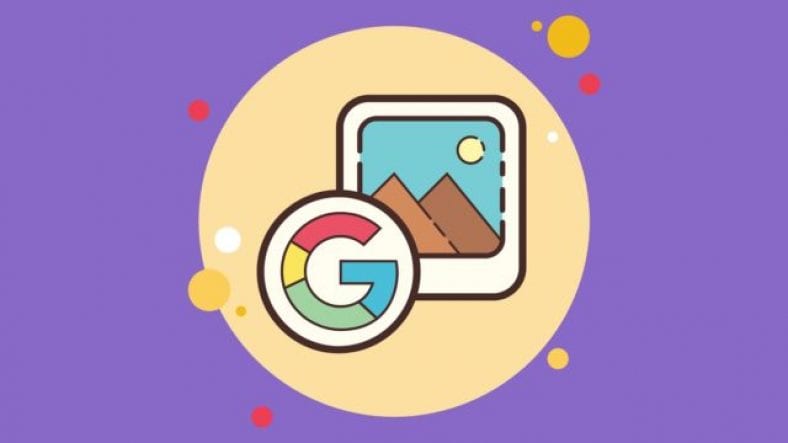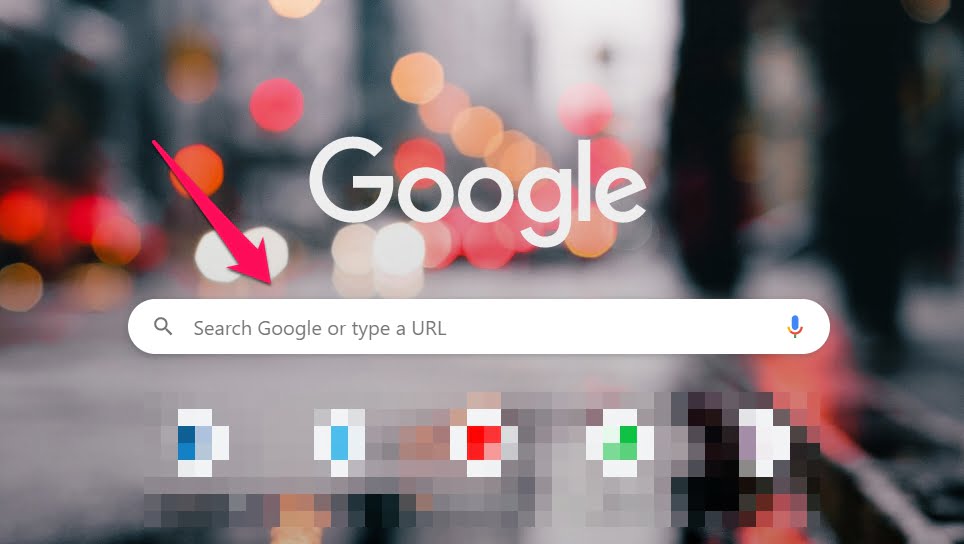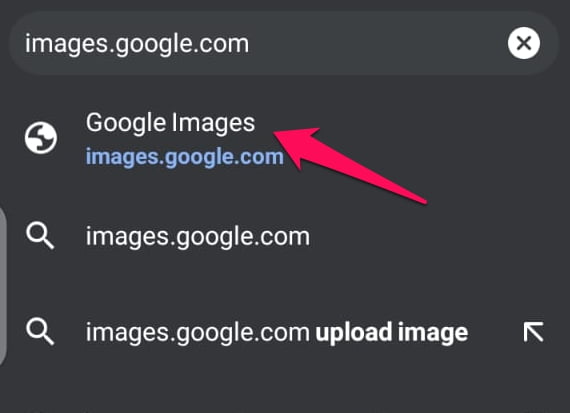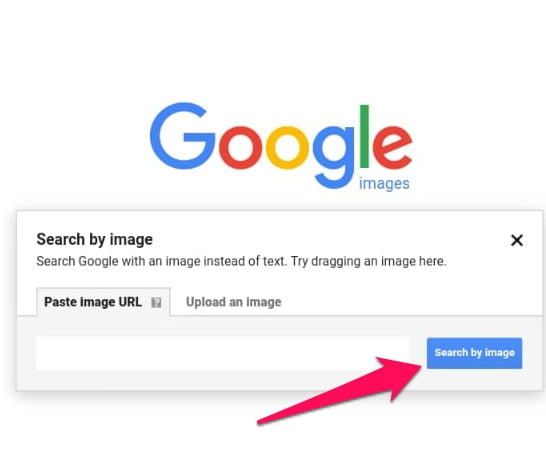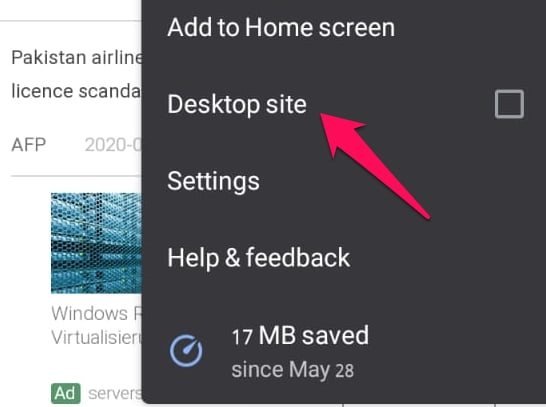Google တွင်၎င်းကိုပြောင်းပြန်ရှာဖွေခြင်းဖြင့်ပုံတစ်ပုံအကြောင်းအသေးစိတ်ကိုရှာပါ။
ကျွန်ုပ်တို့အားလုံးသည်ဂူဂဲလ်နှင့်အခြားရှာဖွေရေးအင်ဂျင်များကို သုံး၍ ပုံရိပ်ရှာဖွေခြင်းဟူသောဝေါဟာရကိုကောင်းကောင်းသိသည်။
၎င်းသည် search bar တွင်ရိုက်ထည့်ထားသောစာသားနှင့်သက်ဆိုင်သောပုံတစ်ပုံကိုရှာဖွေခြင်းကိုဆိုလိုသည်။ Google Image Search သည်ကမ္ဘာတစ်ဝှမ်းတွင်လူသုံးအများဆုံးပုံရိပ်ရှာဖွေရေးအင်ဂျင်များထဲမှတစ်ခုဖြစ်သည်။
စာသားအစားပုံတစ်ပုံကိုရှာဖွေခြင်းဖြင့်ပုံတစ်ပုံ၏အသေးစိတ်အားလုံးကိုသင်သိလိုလျှင်ကော။ ၎င်းကို reverse image search ဟုခေါ်သည်၊ ၎င်းသည်ပုံ၏မူရင်းအစစ်အမှန် (သို့) ၎င်းနှင့်ပတ်သက်သောအသေးစိတ်အချက်အလက်များကိုရှာဖွေရန်အသုံးပြုသည်။ Reverse image search ကိုအများအားဖြင့် hoax (သို့) သတင်းအတုဖြန့်ရန်သုံးသောပုံအတုများကိုရှာဖွေရန်အသုံးပြုသည်။
အဖြေကကြီးကြီးမားမားမရှိပါဘူး။ မင်းက Google ရဲ့ reverse image search ကိုစခရင်ရှော့ပေါ်မှာသုံးတဲ့အခါမင်းအရင်းအမြစ်ကိုခေါ်မယ့်အစား screenshots တွေကိုဖော်ထုတ်တဲ့စာမျက်နှာကို Google ကဖွင့်လိမ့်မယ်။
ပြောင်းပြန်ပုံရိပ်ရှာဖွေရေးအင်ဂျင်အားလုံးသည်သုံးစွဲသူများ၏လုံခြုံရေးနှင့်သက်ဆိုင်သည်။ ထင်ဟပ်ပြထားသောပုံများကိုအများသုံးပလက်ဖောင်းပေါ်သို့မတင်ပါ။ ပလက်ဖောင်းများသည်ဒေတာဘေ့စ်များတွင်နောက်ပြန်ရှာဖွေထားသောပုံများကိုမသိမ်းဆည်းပါ။
reverse lookup ပြုလုပ်ရန်အသုံးအများဆုံး application များထဲမှတစ်ခုဖြစ်သည် Google ကမှန်ဘီလူး devices များအတွက် အန်းဒရွိုက် و iOS ကိုမရ။ Google Lens ကိုစတိုးကနေ download လုပ်နိုင်ပါတယ် Google Play စ Android အတွက်နှင့် Apple က App Store ကို iPhone အတွက် အကောင်းဆုံးနှင့်အသင့်တော်ဆုံးရလဒ်စာမျက်နှာများသို့လင့်ခ်များပေးသည်။
ဂူးဂဲလ်၏ပြောင်းပြန်ပုံရိပ်ရှာဖွေမှုသည်ပုံသည်လူကြိုက်များမှု (သို့) မြန်မြန်ဆန်ဆန်ပေါ်ထွက်လာမှသာတိကျသောရလဒ်များကိုပြန်ပေးသည်။ လူကြိုက်များသောပုံတစ်ပုံအတွက်တိကျသောရလဒ်များရလိမ့်မည်ဟုသင်ထင်လျှင် Google သည်သင့်ကိုစိတ်ပျက်စေနိုင်သည်။